Durch das Ändern dieser Steuerung wird die Seite neu geladen
Apple TV – Übersicht
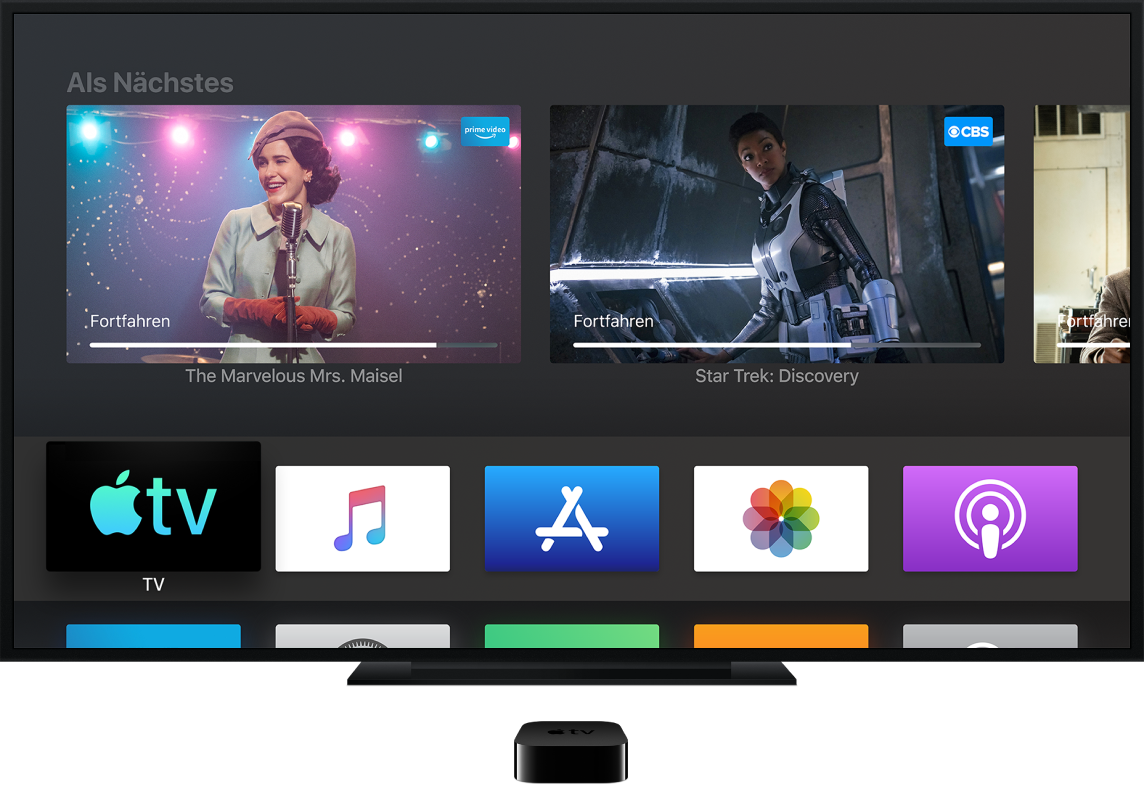
In diesem Handbuch wird tvOS 12.3 für Apple TV 4K und Apple TV HD beschrieben.
Informationen zum Einrichten deines Apple TV findest du unter Einrichten deines Apple TV.
Verwenden der Siri Remote
Verwende die Touch-Oberfläche auf der Siri Remote, um dein Apple TV einzurichten.
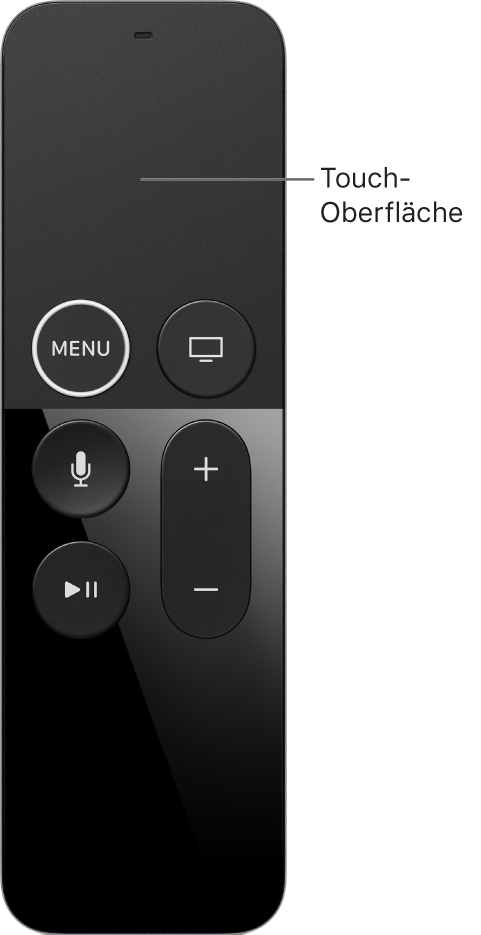
Durch Streichen nach links, rechts, oben oder unten auf der Touch-Oberfläche kannst du Objekte während der Einrichtung hervorheben.
Drücke auf die Touch-Oberfläche, um ein hervorgehobenes Objekt auszuwählen.
Wenn du auf die Touch-Oberfläche drückst, gibt die Fernbedienung ein Klickgeräusch aus,
Weitere Informationen zu den Funktionen und Tasten der Siri Remote findest du unter Navigation auf dem Apple TV.